WIN10使用IIS部署ftp服务器详细教程
浏览:91日期:2023-03-12 17:02:05
WIN10使用IIS部署ftp服务器,供大家参考,具体内容如下
1、打开控制面板→点击卸载程序
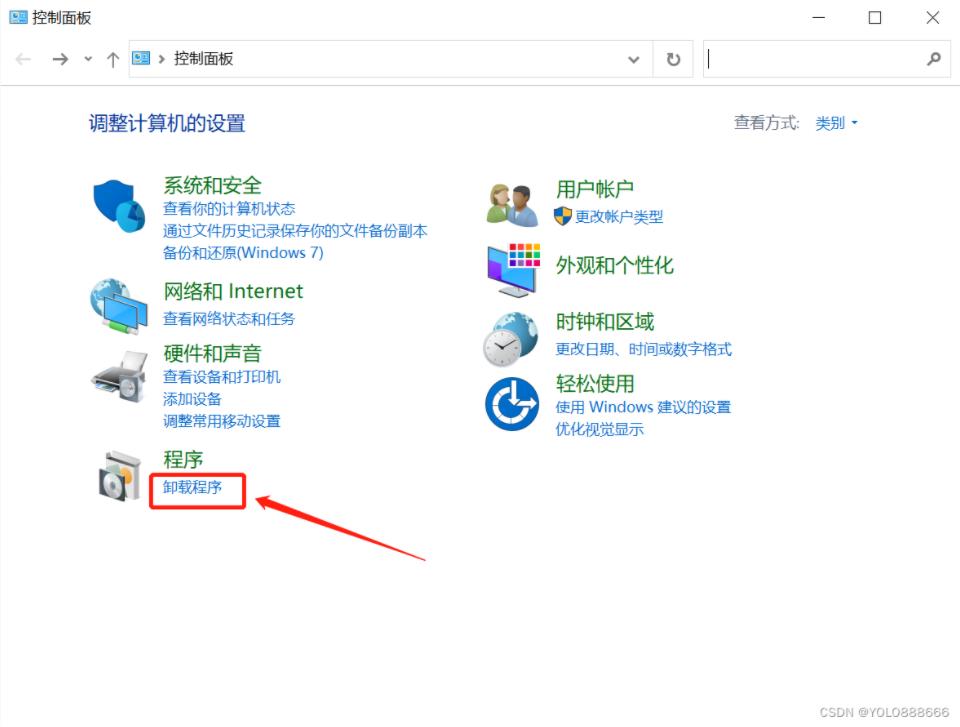
2、点击 启用或关闭Windows功能
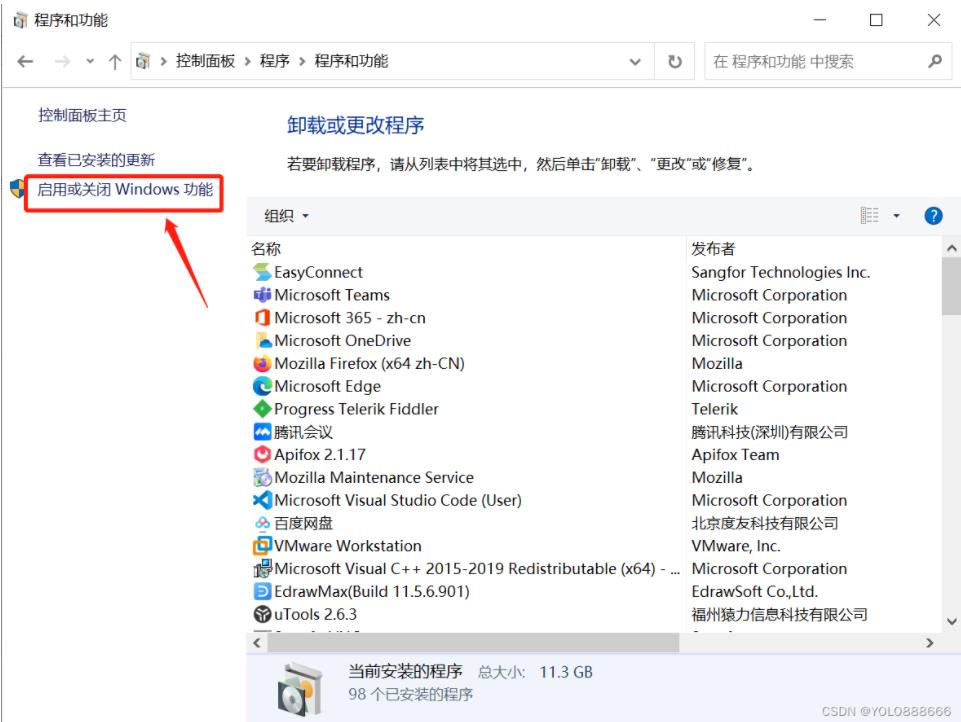
3、找到Internet Information Services 勾选FTP服务器和Web管理工具
(如果不勾选Web管理工具,则不会没有IIS管理工具)
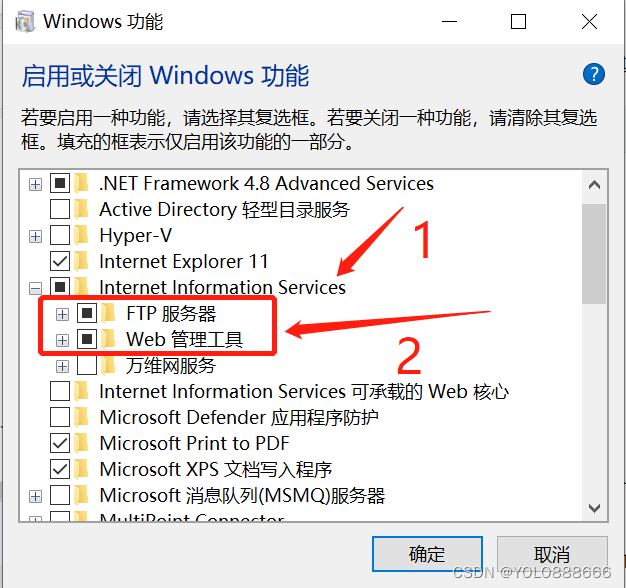
4、点击确定,等待系统搜索下载需要的文件完成后重启电脑
5、重启完成后打开控制面板,进入系统与安全

6、点击管理工具
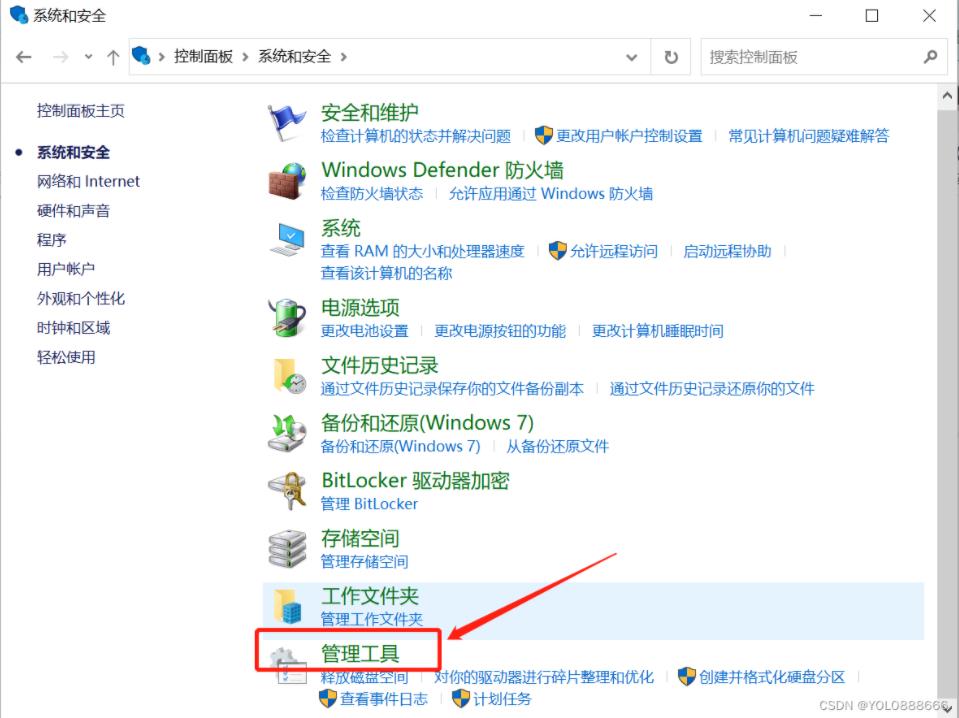
7、双击IIS管理器进入管理界面

8、点击网站→右键→添加ftp站点
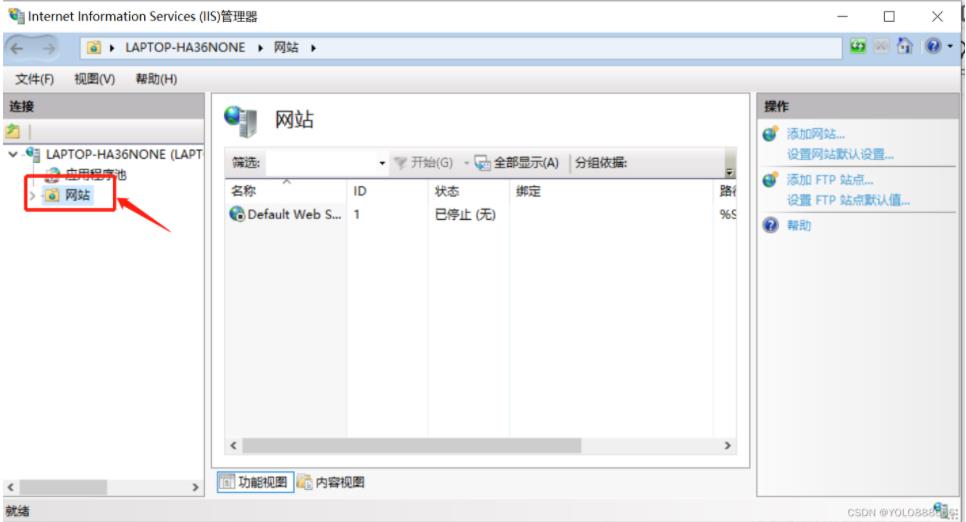
9、添加站点名称和共享目录
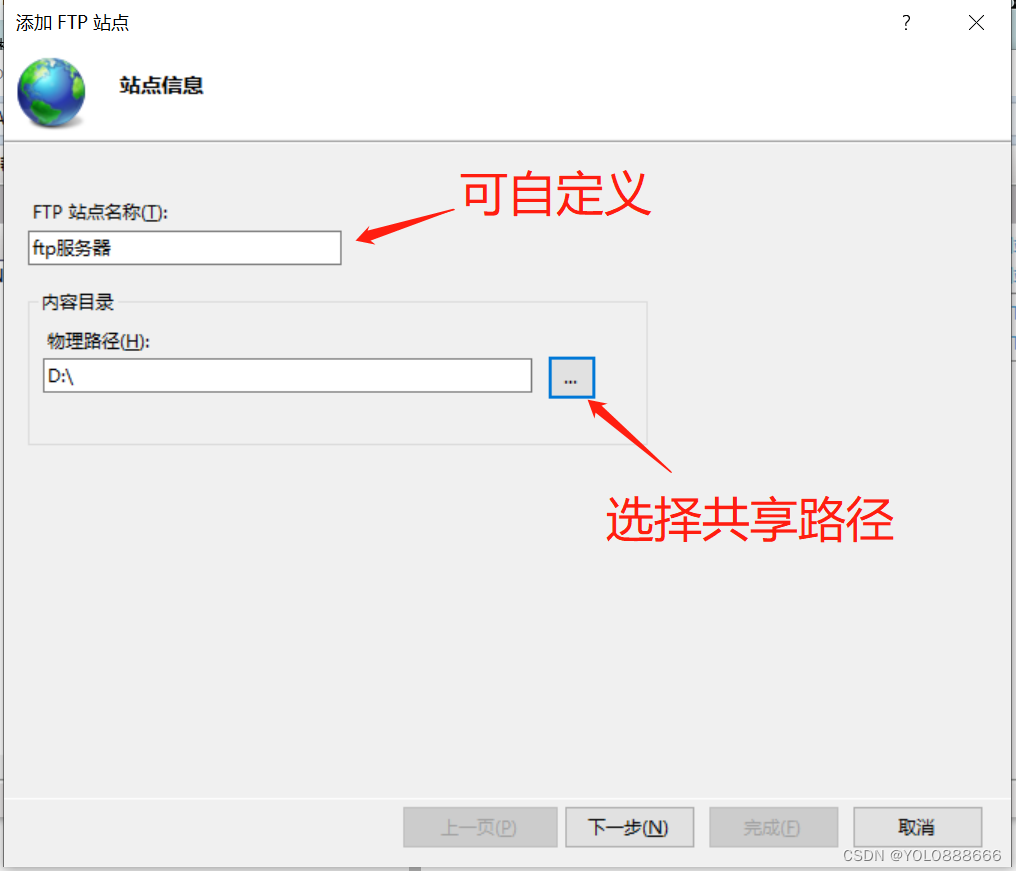
10、确保21端口没有被占用,SSL加密可选择无
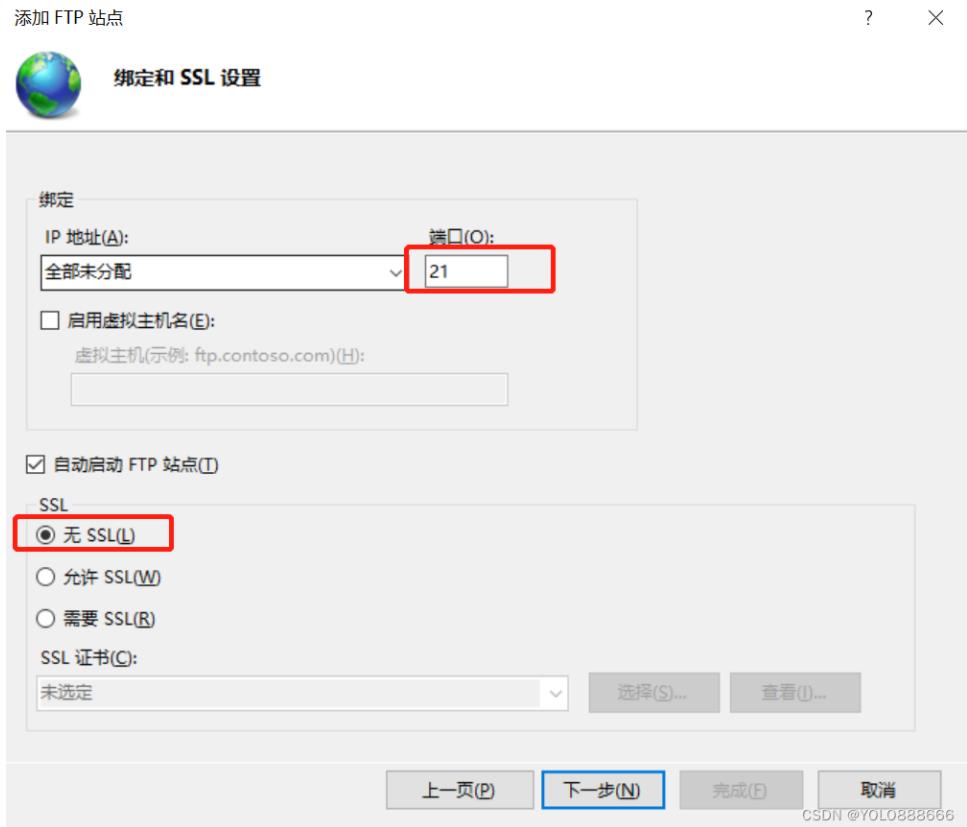
11、身份验证选择 基本,授权可根据需要选择,需要勾选权限
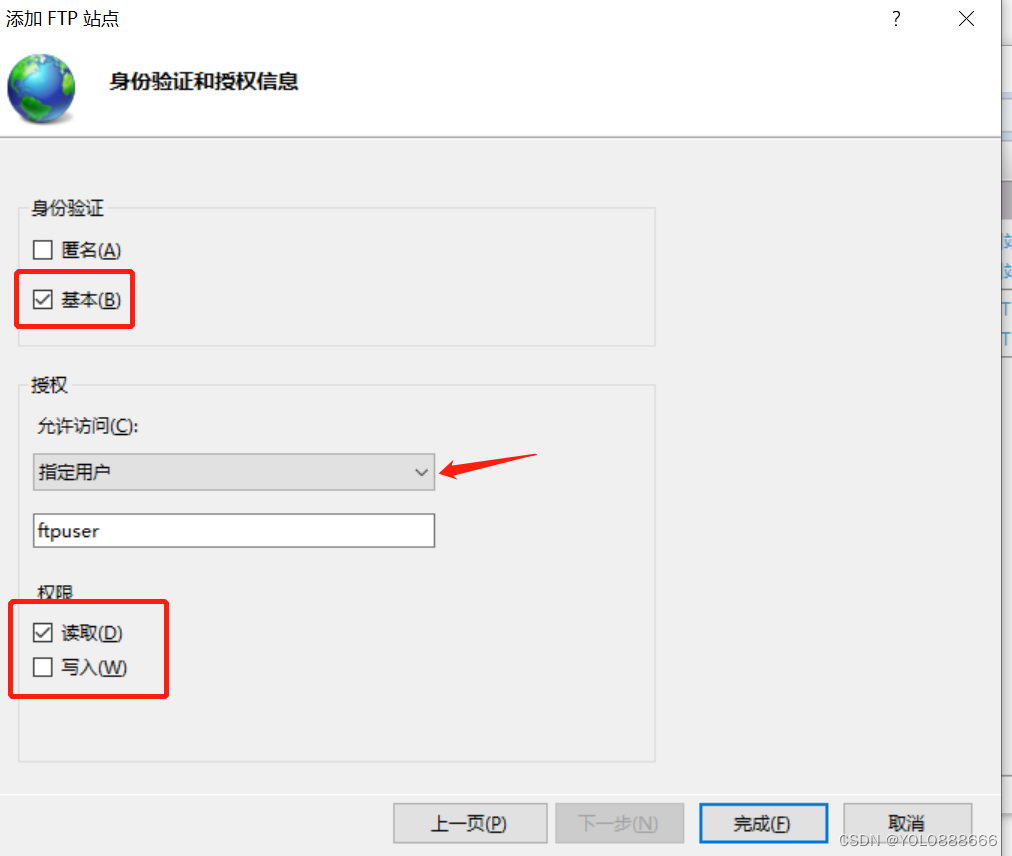
12、查看ipv4地址(可以使用 window键+R → 输入 cmd 回车 → ipconfig 查看 )
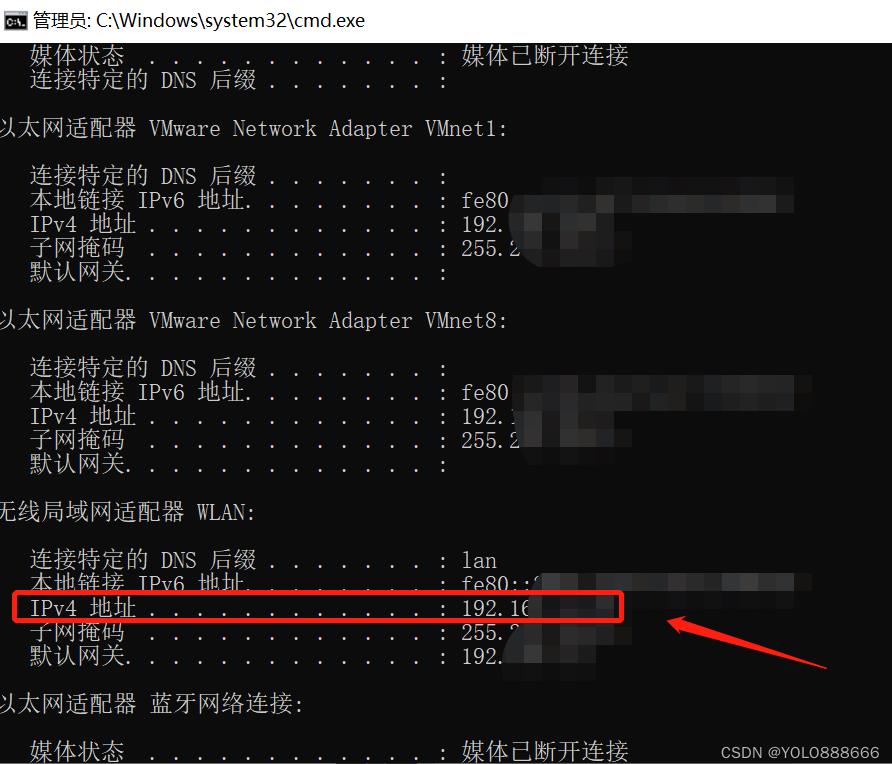
13、访问ftp服务器
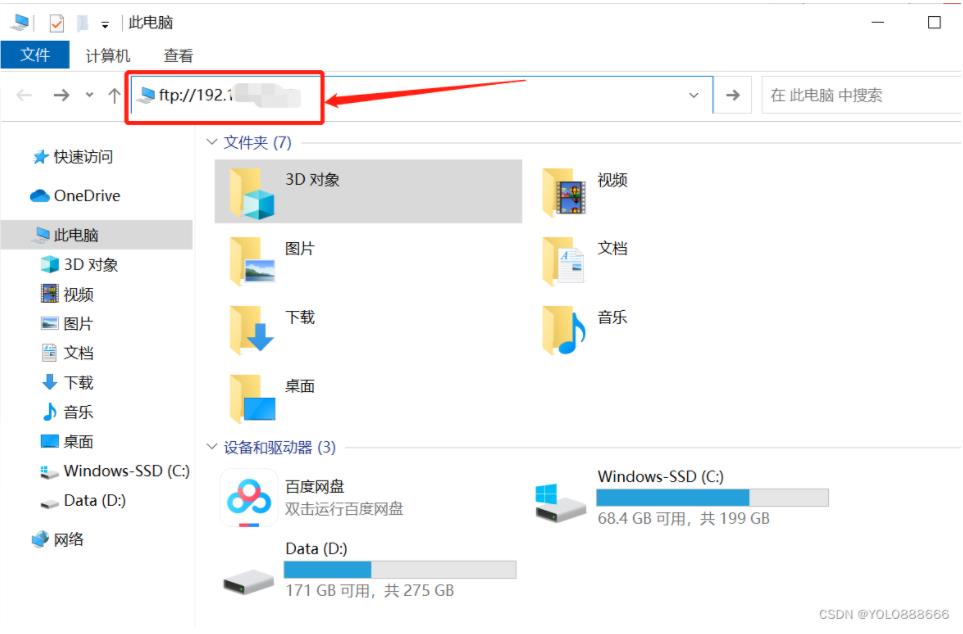
14、进行登录访问身份验证
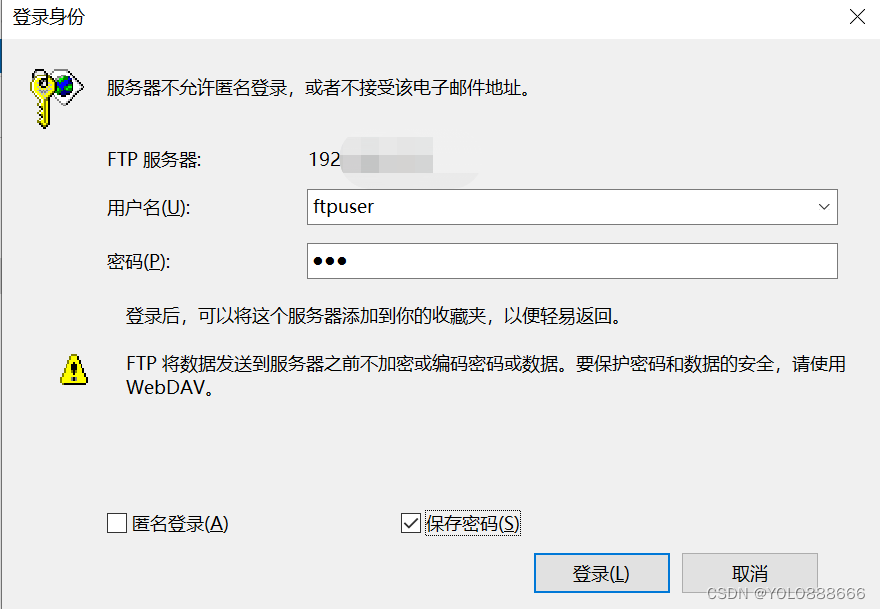
15、进入ftp服务器,可正常访问文件
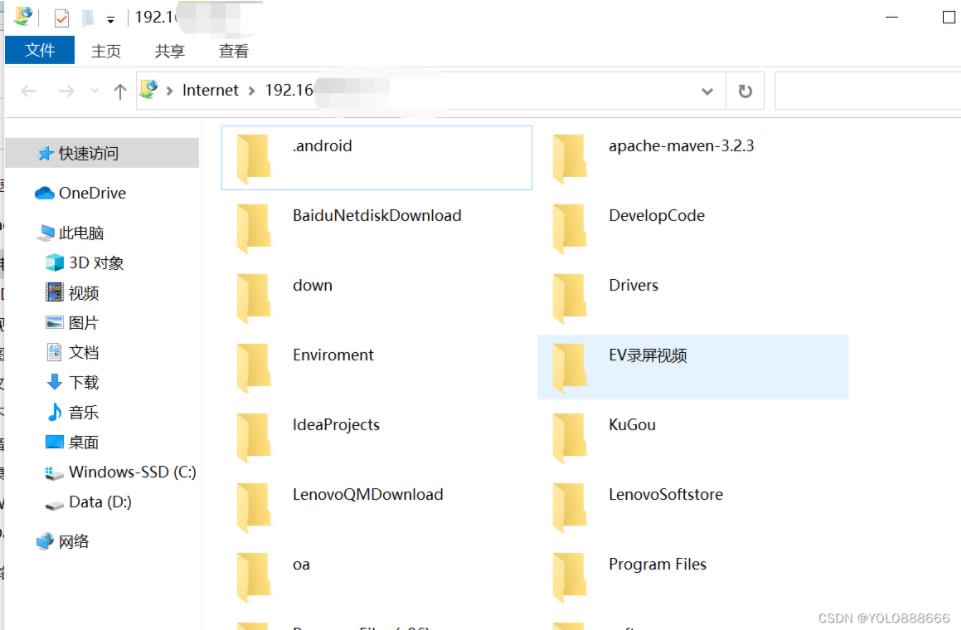
以上就是本文的全部内容,希望对大家的学习有所帮助,也希望大家多多支持。
标签:
FTP
相关文章:
1. iis7.5中让html与shtml一样支持include功能(添加模块映射)2. Windows Server 2019 IIS10.0+PHP(FastCGI)+MySQL环境搭建教程3. Win10下配置IIS10并支持调试ASP程序的步骤4. WIN10下的JDK安装与配置环境变量的过程(详细版)5. IIS7 IIS8 http自动跳转到HTTPS(80端口跳转443端口)6. IIS的web.config中跨域访问设置方法7. IIS调用X-Forwarded-For Header (XFF)记录访客真实IP的两种方法8. 使用IISMonitor监测网页及自动重启 IIS9. Win10下jdk安装及环境变量配置详细教程10. 服务器端如何开启GZIP压缩功能(Apache、IIS、Nginx)
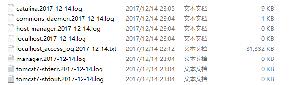
 网公网安备
网公网安备